win10系统从平板电脑模式切换回桌面模式的详细操作方法
1、首先,使用组合键“win+i”直接打开进入到windows设置,单击“系统”。
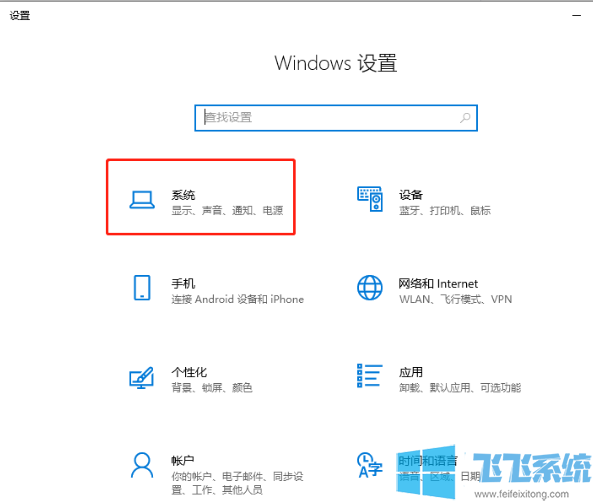
2、进入到页面,我们在左侧列表选中“平板模式”,右侧找到“当我登入时”下方选项,此时显示“使用平板电脑模式”。
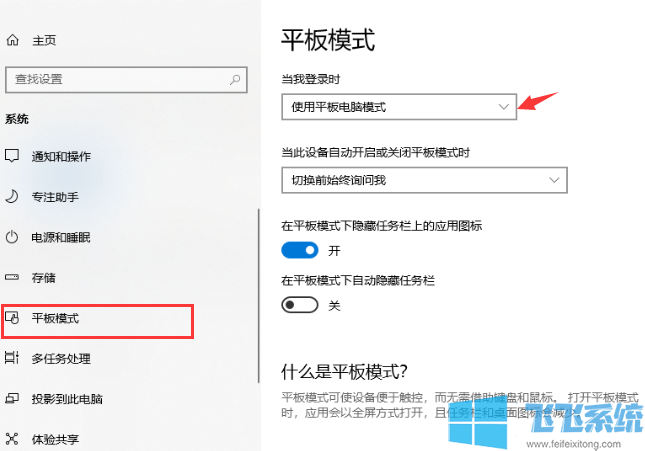
3、然后我们将“使用平板电脑模式”改为“使用桌面模式”。

以上就是win10系统从平板电脑模式切换回桌面模式的详细操作方法,大家只需要按照上面的方法来进行操作,就可以让win10系统重新变回桌面模式了。
分享到:
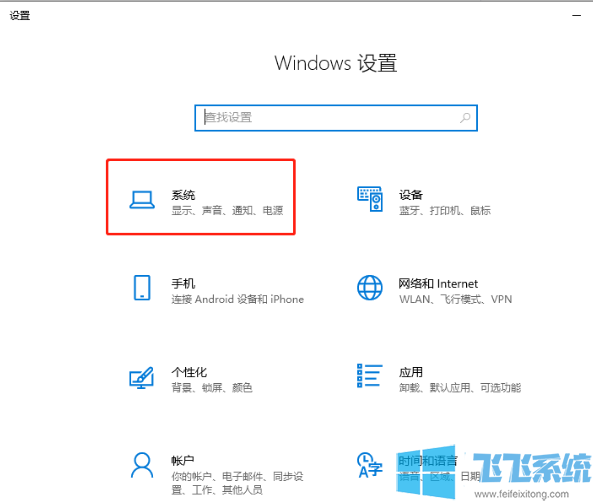
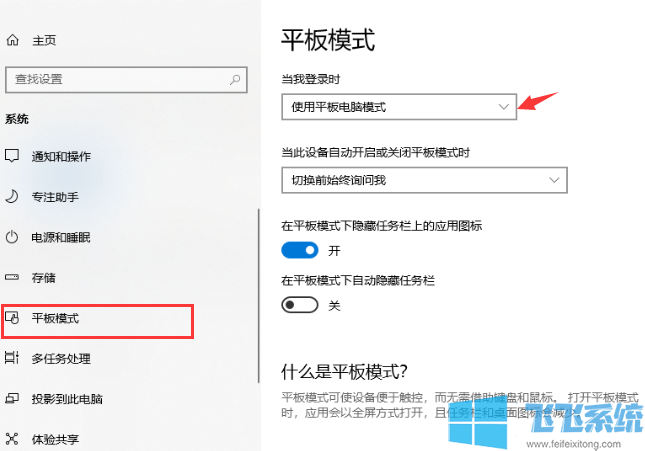

Copyright @ 2022 飞飞系统 feifeixitong.com